.png)

.png)
AIは、Excelレポートの作成方法に革命をもたらしました。 AI エクセルレポートジェネレーターr. データのクリーニングや入力などの繰り返しの多いタスクを自動化し、手作業にかかる時間を節約します。AI Excel レポートジェネレーターは、複数のソースから情報を抽出することで、エラーを減らし、精度を向上させます。また、高度なデータ視覚化オプションも用意されているため、調査結果をより効果的に提示できます。予測分析や自動インサイトなどの機能により、深い技術的専門知識がなくても傾向やパターンを特定できます。
2025年には、AI主導のExcelレポート作成を習得することが重要なスキルになるでしょう。AI Excel レポートジェネレーターはパーソナルアシスタントのように機能し、データを整理し、パターンに基づいて数式を提案します。これにより生産性が向上し、分析と戦略に集中できるようになります。AI を使用すれば、未加工データを実用的な洞察に変換できるため、レポートのインパクトが高まり、意思決定が容易になります。
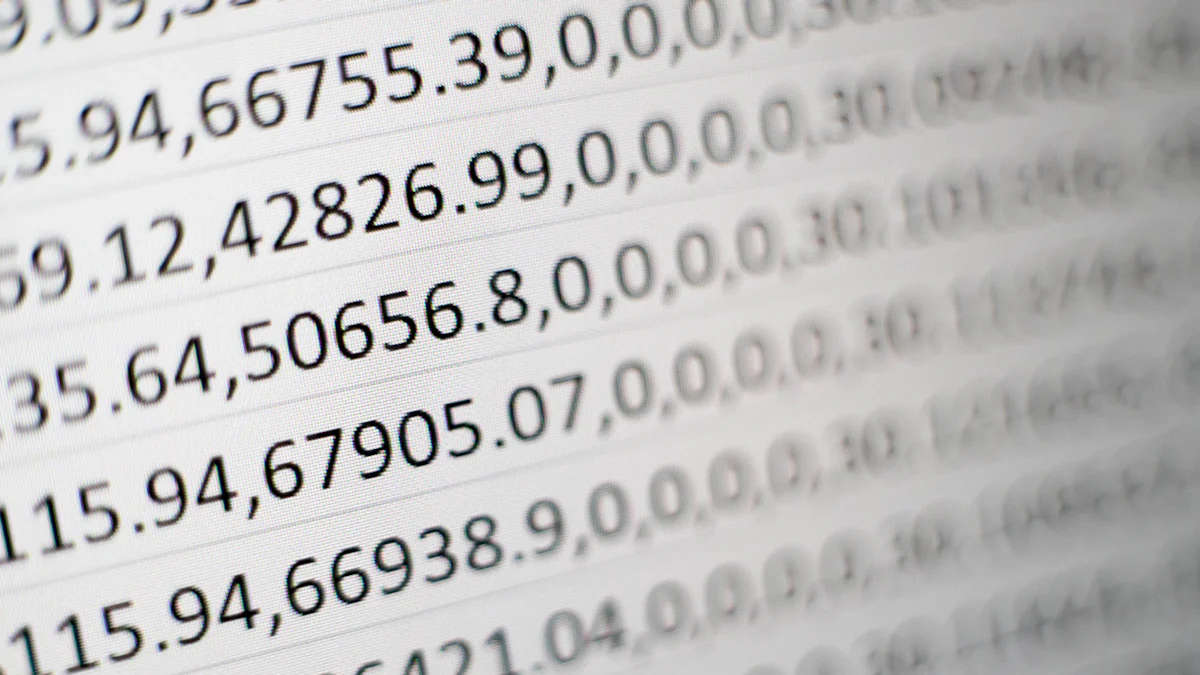
時間のかかるプロセス
手動の Excel レポート作成は、多くの場合何時間もかかります。データのクリーニング、値の入力、数式の作成などの作業には常に注意が必要です。大規模なデータセットを管理する場合や、頻繁に更新する必要がある場合、このプロセスはさらに面倒になります。多くの専門家は、古いデータや不適切に定義された標準が原因で発生したエラーの修正に貴重な時間を浪費しています。この非効率性により、戦略的な意思決定に集中できなくなる可能性があります。
ヒューマンエラーの可能性の増加
手動の Excel レポートでは、ヒューマンエラーがよく発生します。データ入力や数式の作成に誤りがあると、結果が不正確になる可能性があります。一貫した基準がないと、チームによって方法が異なり、レポートに不一致が生じる可能性があります。重要なスプレッドシートを特定の個人に依存していることも、リスクにつながります。そうした担当者が不在の場合、組織は報告が遅れたり、誤りを犯したりする可能性があります。これらの課題は、手動による方法の限界を浮き彫りにしています。
スピードと効率の向上
AI ツールは Excel レポート生成の速度を大幅に向上させます。データ入力やクリーニングなどの繰り返しの多いタスクを自動化することで、労力を何時間も節約できます。AI 搭載のツールは文書を分析して関連データをすばやく抽出できるため、洞察と意思決定に集中できます。たとえば、AI は要約レポートを生成し、傾向を数秒で特定できますが、手動ではこの作業にははるかに時間がかかります。この効率性により、複雑なレポート作成や頻繁なレポート作成のニーズを処理するうえで AI ツールが非常に役立ちます。
精度と一貫性の向上
AIツールは、人間の介入を最小限に抑えることでエラーのリスクを軽減します。データパターンに基づいた数式を提案し、正確な計算を保証します。自動データ検証により信頼性がさらに高まり、レポートに自信が持てるようになります。また、AI は標準化された方法を適用することで、レポート間の一貫性を確保します。たとえば、Power Query のようなツールはデータ準備を簡素化し、レポートの正確性と信頼性を高めます。これらの機能により、AI が生成するレポートは企業にとって信頼できる選択肢となります。
高度なデータ分析と洞察
AIツールは、高度なデータ分析機能を提供することで、基本的なレポート作成にとどまりません。手動の方法ではすぐにはわからない傾向やパターンを特定します。AI がデータに最適なチャートタイプを推奨し、インサイトを効果的に伝えるのに役立ちます。Power BI などのプラットフォームとの統合により、リアルタイムの更新と動的なビジュアルが可能になります。これらの機能により、生データを実用的な洞察に変換して、レポートをよりインパクトのあるものにすることができます。
ヒント: AI ツールを使用して反復作業を自動化し、戦略的分析に集中できます。このアプローチは時間を節約し、Excel レポートの品質を向上させます。
未加工データのクリーニングと整理
AI Excel レポートジェネレーターを使用する前に、未加工データをクリーンアップして整理する必要があります。このステップにより、正確な結果とスムーズな処理が保証されます。まず、データセット内の不正確さを取り除き、不整合を修正することから始めます。欠損値を慎重に処理して、分析にギャップが生じないようにしてください。外れ値の検出、正規化、標準化などの手法は、データを絞り込むのに役立ちます。Trifacta、OpenRefine などのツールや、Pandas や NumPy などの Python ライブラリは、これらのタスクに最適です。クリーンアップしたら、データを適切に構造化してください。特徴エンジニアリングを使用して意味のある変数を作成し、必要に応じて次元削減を適用します。これらのステップにより、効率的な分析とレポート作成のためにデータを準備できます。
AI ツールとの互換性の確保
Excel レポートで AI を効果的に使用するには、データが互換性要件を満たしていることを確認してください。最新の AI 機能にアクセスするには、有効な Office 365 サブスクリプションが不可欠です。Excel の設定に移動して、データ分析などの必要なアドインを有効にします。クラウドベースの AI 処理には、安定したインターネット接続も重要です。これらの手順により、データが AI Excel レポートジェネレーターとシームレスに統合され、Excel データを中断することなく分析できるようになります。
AI Excel レポートジェネレーターで考慮すべき機能
AI ツールを選択するときは、Excel のレポート作成機能を強化する機能に注目してください。傾向やパターンをすばやく特定できる、堅牢なデータ分析機能を備えたツールを探してください。スマートフィルのような自動化機能は、データのクリーニングやフォーマットなどの反復作業を簡素化します。Power BI などのプラットフォームとの統合により、高度な視覚化やレポート作成のオプションが可能になります。これらの機能により、データの分析とデータレポートの効率的な生成が容易になります。
無料と有料の AI ツールの比較
Excel のレポート作成には、無料と有料の AI ツールでさまざまなメリットがあります。無料のツールは、データ分析、視覚化、自動化などの基本機能を無料で提供します。ただし、多くの場合、高度な機能には制限があります。一方、有料ツールには、機械学習や予測分析などの高度な機能が含まれています。これらは特定の高度なニーズを持つユーザーに最適です。レポート要件と予算に基づいてツールを選択してください。
インストールと初期設定
AI Excel レポートジェネレーターの設定には、いくつかの簡単な手順が必要です。まず、有効な Office 365 サブスクリプションがあることを確認します。次に、Excel で [ファイル] > [オプション] > [アドイン] に移動して、必要なアドインを有効にします。クラウドベースの AI 機能には、安定したインターネット接続が不可欠です。すべての AI 機能にアクセスするには、Microsoft 365 などの最新バージョンの Excel を使用してください。これらの手順により、システムが AI をシームレスに統合できるようになります。
特定のレポートニーズに合わせた設定のカスタマイズ
インストール後、レポートのニーズに合わせて AI ツールをカスタマイズします。扱うデータの種類や抽出したいインサイトに合わせて設定を調整してください。たとえば、特定のデータフィールドに優先順位を付けたり、独自の計算式を適用したりするようにツールを設定できます。ツールの機能をよく理解して、その可能性を最大限に引き出してください。カスタマイズすることで、AI Excel レポートジェネレーターがレポートに正確で関連性の高い結果を提供できるようになります。
データのアップロードとレポートの生成
レポート生成を自動化するには、まず AI ツールにデータをアップロードします。ほとんどのツールは、Excel スプレッドシート、CSV ファイル、さらにはデータベースへの直接接続など、さまざまなファイル形式をサポートしています。アップロードする前に、データがクリーンで構造化されていることを確認してください。このステップにより、エラーが防止され、AI がデータを正確に処理できるようになります。
アップロードが完了すると、AI ツールがデータを分析し、レポートの生成を開始します。パターンを識別し、数式を適用し、ビジュアライゼーションを自動的に作成します。たとえば、傾向を要約するピボットテーブルやチャートを生成するかもしれません。また、必要なレポートの種類をカスタマイズすることもできます。財務概要であろうと販売実績分析であろうと、AI はお客様の要件に合わせて出力を調整します。
多くのツールで自動レポートをスケジュールできます。この機能により、手動で操作しなくても、更新された Excel レポートを定期的に受け取ることができます。このプロセスを自動化することで、時間を節約し、反復作業を減らすことができます。
AI が生成したレポートのレビューと改良
レポートを生成したら、慎重に確認してください。AI ツールはデータ処理には優れていますが、人間の直感には欠けています。矛盾やコンテキストの欠落がないか確認してください。たとえば、レポートに外れ値が含まれている場合は、それが有効なのか、データにエラーがあるのかを確認します。
レポートを絞り込むには、インサイトを追加する必要があります。AI が生成するレポートは強固な基盤を提供しますが、あなたの専門知識は付加価値をもたらします。レポートをよりインパクトのあるものにするために、ビジュアライゼーションを調整したり、主要な調査結果を強調したりできます。たとえば、売り上げが急上昇したことを説明する注釈をグラフに追加できます。
AIツールはレポート生成を効果的に自動化しますが、課題も伴います。ユーザーはしばしば、自動化への過度な依存や習得に時間がかかるなどの問題に直面します。以下の表は、一般的な課題とその説明をまとめたものです。
チャレンジ:
これらの課題を克服するには、自動化と手動レビューのバランスを取ってください。AI を使用して反復的なタスクを処理し、最終的な決定はユーザーの判断に任せてください。このアプローチにより、Excel レポートは正確かつ洞察力に富んだものになります。
ヒント: AIが生成したレポートを必ず検証して、目標と一致していることを確認してください。このステップにより、自動レポート作成プロセスの信頼性が高まります。

無料のAIツールにより、Excelレポートの生成がこれまでになく簡単になりました。これらのツールは複雑なタスクを簡素化し、時間と労力を節約します。自動化、データ分析、視覚化などの機能を備えているため、プレミアムソフトウェアを使わずにレポート機能を強化したいユーザーに最適です。
各ツールの主な特徴と機能
いくつかの無料のAIツールは、Excelレポートを効果的に自動化できることで際立っています。
これらのツールを使用すると、手作業を減らし、Excelレポートの精度を高めることで、よりスマートに作業できるようになります。
無料のAIツールを使用するメリットとデメリット
無料のAIツールには多くの利点がありますが、制限もあります。これらを理解しておくと、ニーズに合っているかどうかを判断するのに役立ちます。
プロ
短所
SheetAi や Automate.ai などの無料ツールは使いやすく、Excel とシームレスに統合できます。ピボットテーブルの作成やデータ分析などのタスクを簡素化します。ただし、大規模なデータセットや高度なカスタマイズはサポートされていない場合があります。たとえば、SheetAiは優れたトレンド分析を提供しますが、無料版には予測分析が欠けている可能性があります。
無料の AI ツールを選ぶときは、特定の要件を考慮してください。基本的な自動化と視覚化が必要な場合、これらのツールは出発点として最適です。より高度な機能を利用するには、有料オプションを検討する必要があるかもしれません。
ヒント: 無料のツールから始めて、AI 主導の Excel レポート作成に慣れてください。有料版へのアップグレードは、ニーズがその機能を上回った場合にのみ行ってください。
AI 検索と仮想プレゼンテーションの組み合わせ
PageOn.ai 高度な AI 検索機能と仮想プレゼンテーションツールを組み合わせています。このユニークな組み合わせにより、関連するインサイトを取り入れながらスライドをすばやく生成できます。このプラットフォームは、データを分析して最適な表示方法を提案することで、インパクトのあるプレゼンテーションを作成するプロセスを簡素化します。
音声ベースの検索やコンテンツ生成などの機能
PageOn.ai には、音声ベースの検索や AI 主導のコンテンツ生成などの革新的な機能があります。音声コマンドを使用して特定のデータやインサイトを検索できるため、処理がより迅速かつ直感的になります。また、AI はビジュアルやテキストなどのカスタマイズされたコンテンツを生成して、プレゼンテーションの質を高めます。これらの機能により、複雑なデータを魅力的で有益なスライドに簡単に変換できます。
プラットフォームへのアクセスとデータの入力
はじめに、PageOn.ai のウェブサイトにアクセスしてください。Excel ファイルをアップロードし、プレゼンテーションのテーマまたは焦点を指定します。プラットフォームはさまざまなファイル形式をサポートしているため、データとの互換性が確保されます。アップロードされると、AI はデータを処理して分析と表示に備えます。
AI が生成したアウトラインの確認とテンプレートの選択
データを処理した後、PageOn.ai はプレゼンテーションのアウトラインを提供します。このアウトラインを見直して、目標と合致していることを確認してください。その後、ニーズに合ったさまざまなテンプレートやスタイルを選択できます。このプラットフォームには、さまざまな業界や目的に応じたオプションが用意されており、プロフェッショナルで洗練されたプレゼンテーションを作成するのに役立ちます。
レポートのテーマ、グラフ、画像のカスタマイズ
PageOn.ai では、プレゼンテーションのあらゆる面をカスタマイズできます。テーマを調整したり、グラフを変更したり、データを補完する AI で生成された画像を追加したりできます。このレベルのパーソナライズにより、プレゼンテーションが目立ち、インサイトが効果的に伝わります。
レポートやプレゼンテーションの保存と共有
プレゼンテーションが完成したら、お好みの形式で保存します。PageOn.ai にはクラウドベースのストレージも用意されているため、作業内容に簡単にアクセスして共有できます。チームメンバーとリアルタイムで共同作業できるため、全員が同じ認識を持つことができます。
ビルトインのデータ視覚化および分析ツール
PageOn.ai には、データの視覚化と分析のための強力なツールが含まれています。これらのツールは複雑なデータセットを処理し、明確でわかりやすいレポートを生成します。このツールを使用すると、傾向の特定、重要なインサイトの強調表示、Excel レポートの強調に役立つビジュアルの作成を行うことができます。
クラウドベースのコラボレーションとストレージオプション
プラットフォームのクラウドベースの機能により、シームレスなコラボレーションが可能になります。レポートを同僚と共有し、リアルタイムで共同作業できます。この機能により効率が向上し、全員が最新バージョンの作業にアクセスできるようになります。
ヒント: PageOn.ai を使用してワークフローを合理化し、データに関する洞察を効果的に伝えるプレゼンテーションを作成しましょう。
データの正確性と完全性の確保
効果的な AI レポート作成には、正確で完全なデータが不可欠です。まず、データをクリーンアップして不正確さや不一致を排除することから始めましょう。欠損値を慎重に処理して、分析にギャップが生じないようにしてください。検証手法を使用して、入力内容が正しいことを検証してください。整合性とセキュリティを維持するためのデータガバナンスポリシーを確立します。データプロセスを定期的に監査することで、標準や規制へのコンプライアンスを確実にすることができます。これらの手順は、信頼できる Excel レポートを生成するための強固な基盤となります。
標準化されたフォーマットを使用してより良い結果を得る
標準化されたフォーマットは AI ツールのパフォーマンスを向上させます。一貫した列ヘッダー、日付形式、数値表現を使用してください。同じ列にテキストと数字を混在させないでください。AI が処理しやすいように、データを明確なカテゴリに整理してください。標準化によりエラーが減り、レポートが正確でプロフェッショナルなものになります。
予測分析などの高度な機能の活用
AI ツールには、Excel レポートを変換できる高度な機能があります。予測分析は、傾向を予測し、データに基づいた意思決定を行うのに役立ちます。AI を活用して、データニーズに基づいた複雑な計算式を生成できます。データ入力とクリーニングを自動化して時間を節約し、精度を向上させます。また、AI はデータに最適なグラフタイプを提案して、レポートをわかりやすくするビジュアルを作成することもできます。これらの機能により、レポート作成プロセスがより効率的で洞察に満ちたものになります。
パフォーマンスを向上させるためにツールを定期的に更新する
AI ツールを常に最新の状態に保ち、最新の機能や改善点を活用してください。Microsoft 365 などの最新バージョンの Excel を使用して互換性を確保してください。定期的な更新によりバグが修正され、機能が強化され、ツールの信頼性が高まります。「データ分析」や「予測シート」などの新機能をよく理解して、レポートでの AI の可能性を最大限に引き出してください。
手動レビューなしで AI に過度に依存している
AIツールは報告を簡素化しますが、人間の判断に取って代わることはできません。AI が生成したレポートを必ず見直して、目標と合致していることを確認してください。矛盾やコンテキストの欠落がないか確認してください。レポートをより有意義なものにするため、インサイトを追加してください。AI に過度に依存すると、批判的思考やより深い分析を行う機会を逃す可能性があります。
外部システムとの統合問題への対処
外部システムとの統合には課題があります。使用している AI ツールが、使用する他のソフトウェアと互換性があることを確認してください。小規模な実装から始めて、潜在的な問題を特定してください。ツールに慣れてきたら徐々に規模を拡大していきましょう。これらの課題に早期に対処することで、よりスムーズなワークフローとより効果的な AI レポーティングが可能になります。
ヒント: 自動化と手動レビューのバランスを取って、正確でインパクトのある Excel レポートを作成します。このアプローチにより、データを管理しながら AI ツールを最大限に活用できます。
不完全または一貫性のないデータの処理
不完全または一貫性のないデータがあると、AI が生成した Excel レポートの正確性が損なわれる可能性があります。値の欠落、重複したエントリ、または形式の不一致は、多くの場合、信頼できないインサイトにつながります。これらの問題は、分析前にデータをクリーンアップすることで解決できます。まず、データセット内のギャップやエラーを特定することから始めます。条件付き書式やフィルターなどの Excel の組み込みツールを使用して、不一致を見つけます。欠損値については、補間や平均値への置換などの手法を検討してください。日付や数字のフォーマットを標準化するなど、フォーマットに一貫性を持たせることで、AI ツールによる処理がよりスムーズになります。これらの手順は、正確なレポート作成のための強固な基盤を構築するのに役立ちます。
データセキュリティとプライバシーの確保
Excel 用の AI ツールを使用する際には、データセキュリティが不可欠です。財務データや顧客データなどの機密情報は、常に保護しておく必要があります。ファイルの保存中や転送中は、必ず暗号化を使用してファイルを保護してください。特定のユーザーに権限を割り当てて、データセットへのアクセスを制限してください。クラウドベースの AI ツールには多くの場合、セキュリティ機能が組み込まれていますが、GDPR や CCPA などのデータ保護規制への準拠を確認する必要があります。データ処理プロセスを定期的に監査することで、セキュリティをさらに強化できます。プライバシーを優先することで、報告に AI を活用しながらもデータの安全を確保できます。
AI ツールと他のソフトウェアの接続
AI ツールを外部ソフトウェアと統合すると、Excel のレポート機能が強化されます。たとえば、Excel を SQL Server などのデータベースに接続すると、より大きなデータセットを扱うことができます。TensorFlow などの機械学習フレームワークや Python などのプログラミング言語を使用して高度な分析を行うこともできます。スムーズな統合を実現するには、達成したいことについて明確な目標を定義してください。データをクリーニングして互換性のある形式に変換して準備します。目標に基づいて適切な AI モデルを選択することで、プロセスをさらに簡素化できます。これらのプラクティスにより、AI ツールを他のプラットフォームと簡単に結び付けることができます。
互換性問題のトラブルシューティング
互換性の問題は、AI ツールをレガシーシステムに接続するときによく発生します。標準化されていないデータ形式や断片化されたソースはエラーの原因となります。たとえば、フィールド名や構造が異なると、AI モデルによる誤った解釈につながる可能性があります。これらの課題に対処するには、まずデータ形式を標準化することから始めてください。Excel のツールを使用してフィールド名と構造を一致させてください。システムに API がない場合は、データ交換を容易にするミドルウェアソリューションを検討してください。完全統合の前に小さなデータセットをテストすることで、潜在的な問題を早期に特定できます。これらのステップによってエラーが減り、AI ツールが外部ソフトウェアとシームレスに連携するようになります。
複雑な分析を理解する
AI ツールは多くの場合、解釈が難しい複雑な分析を行います。たとえば、予測モデルでは、理解するには統計的な知識を必要とする洞察が得られる場合があります。このプロセスを簡略化するには、目標に関連する主要な指標に焦点を当ててください。Excel の視覚化ツール (チャートやグラフなど) を使用すると、データにアクセスしやすくなります。多くの AI ツールには出力の説明も含まれているため、基礎となるパターンを把握しやすくなります。複雑な分析をより単純なコンポーネントに分解することで、そのインサイトをより深く理解し、レポートに適用できます。
AI が生成した結果の検証
AIツールはデータ処理に優れていますが、間違いがないわけではありません。正確さを確保するために、生成される結果を常に検証してください。AI が生成したインサイトを生データと照合して、相違点を特定します。たとえば、AI がトレンドを浮き彫りにした場合は、データのサンプルを手動で分析して検証します。レビュープロセスに専門知識を加えることで、インサイトが目標と一致するようになります。このステップは、レポートの信頼性を高めるだけでなく、AI ツールの機能に対する信頼を築くのにも役立ちます。
ヒント: AI が生成したインサイトと専門分野の知識を組み合わせて、正確で実用的なレポートを作成します。
AI ツールにより、Excel レポートへのアプローチ方法が変わりました。データ入力やクリーニングなどの繰り返しの多いタスクを自動化することで時間を節約できます。AI と Excel を組み合わせてパターンに基づいて数式を生成し、複雑な計算を簡略化できます。これらのツールでは、傾向や洞察を効果的に強調するビジュアライゼーションも作成できます。これらのプロセスを自動化することで、データの解釈と戦略的意思決定に集中できます。
データ処理を効果的に自動化するには、次の手順に従います。Excel を開き、Microsoft Store にアクセスし、AI ツールを検索して、目的のアドインをインストールします。一度設定すれば、ワークフローを合理化し、正確でインパクトのあるレポートを作成できます。
将来を見据えて、AI を活用した Excel レポートは今後も進化し続けるでしょう。データ分析のスマートな自動化、操作を容易にする自然言語処理、予測分析による予測分析が期待できます。データビジュアライゼーションの強化とインテリジェントな支援により、スプレッドシートはさらに強力になります。これらの進歩は、データ処理を自動化し、データからより深い洞察を引き出すのに役立ちます。
ヒント: Excel の最新の AI 機能を常に把握して、レポートの効率と精度を最大化してください。